一、需求描述
1.1 git config --global --list 查看全局配置
C:\Users\000>git config --global --list
user.name=ouyangpeng
user.email=oyp@xxx.com
alias.st=status
alias.ci=commit
alias.co=checkout
alias.br=branch
color.ui=true
core.autocrlf=true
core.excludesfile=C:\Users\000\Documents\gitignore_global.txt
http.sslversion=tlsv1.2
http.sslverify=false
http.sslbackend=openssl

1.2 打开Git的全局配置文件进行编辑修改
我们查看了全局配置,如何一般添加全局配置都是使用git config --global命令。
比如我在博客
【git学习】git clone 出错 error:1407742E:SSL routines:SSL23_GET_SERVER_HELLO:tlsv1 alert protocol version
中修改http.sslVersion的配置,如下所示:
C:\Users\000>git config --global --add http.sslVersion tlsv1.2
C:\Users\000>git config --global --add http.sslbackend openssl
但是除了使用git config --global来配置外,还可以直接打开Git的全局配置文件进行编辑修改。
使用如下命令
git config --global --edit

就会打开配置文件,进行编辑,使用vim命令即可编辑,如下所示:

1.3 退出vim
我没想到退出VIM也是个难题,有读者说不会


安排上退出VIM的操作吧。
-
点击Esc键,这一步的意思是vim准备接受命令了。
-
然后直接敲击键盘输入命令。
这一步需要注意的是,不要试图用鼠标在屏幕上找要任何输入命令的地方。
你只需要点了Esc键,直接敲击键盘,然后键入命令,回车就行。
另外,注意输入法需要是英文状态。
下面是各种常用命令:
1. :q --退出(如果没有做任何操作,可以直接退出,如果修改内容,还没有保存,这样就退不了)
2. :q! --不保存退出(没有保存,就可直接退出了,也就是强退)
3. :wq --写入文件并退出
4. :wq! --强制写入,并退出(有些打开的文件是只读的,可以用这个命令)







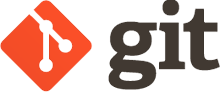
 本文介绍了如何查看和编辑Git的全局配置,包括使用`git config --global --list`显示配置,以及通过`git config --global --edit`打开配置文件进行修改。在编辑过程中,重点讲解了Vim编辑器的退出方法,如`:q`(无修改退出)、`:q!`(不保存退出)、`:wq`(保存并退出)和`:wq!`(强制保存并退出)。
本文介绍了如何查看和编辑Git的全局配置,包括使用`git config --global --list`显示配置,以及通过`git config --global --edit`打开配置文件进行修改。在编辑过程中,重点讲解了Vim编辑器的退出方法,如`:q`(无修改退出)、`:q!`(不保存退出)、`:wq`(保存并退出)和`:wq!`(强制保存并退出)。

















 1万+
1万+

 被折叠的 条评论
为什么被折叠?
被折叠的 条评论
为什么被折叠?










